box-sizing 속성
CSS에서 width와 height를 계산하는 방법은 꽤 독특합니다. width: 200px 이고 height: 100px, padding: 20px, border: 5px solid black인 요소는 화면상에 어떻게 나타날까요? 아래 사진 중에 왼쪽 처럼 계산될까요 아니면 오른쪽처럼 계산될까요?
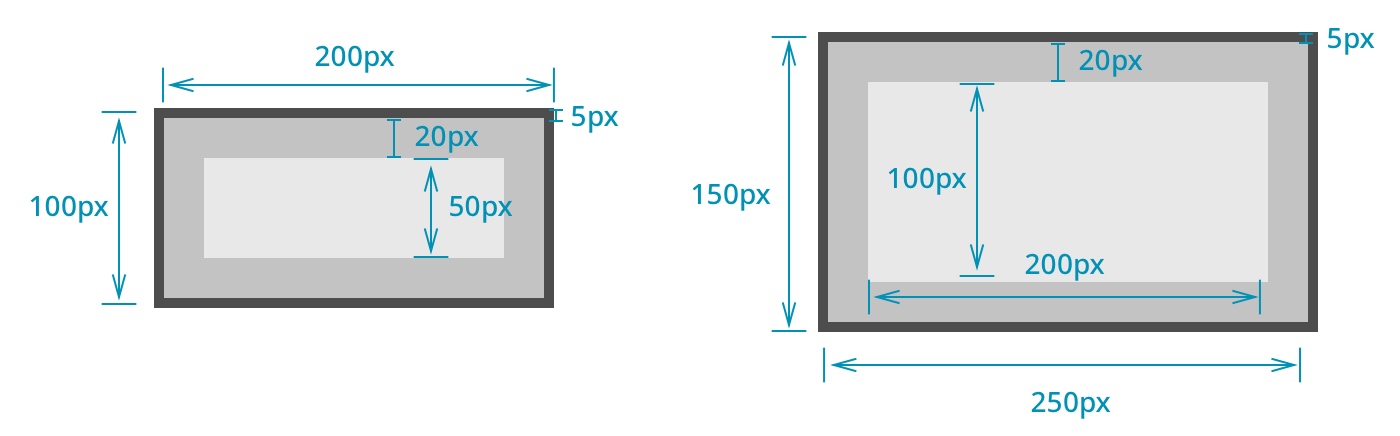
content-box
결론부터 이야기하자면 기본적으로는 오른쪽 처럼 그려지게 됩니다. width를 200px로 설정했다고 할지라도 전체 너비가 200px이 되는 것이 아닌, 여기에 padding과 border-width가 더해져서 그려지게 됩니다.
이는 계산 방법을 content-box라고 하며, box-sizing 속성을 content-box로 주게 되면 이와 같이 계산하게 됩니다. 기본적으로 CSS에서 위처럼 요소를 렌더링하는 이유는 box-sizing 속성의 기본 값이 content-box이기 때문입니다.
예제
<style>
.content-box {
box-sizing: content-box;
width: 200px;
height: 100px;
padding: 20px;
border: 5px solid black;
background-color: white;
}
.content-box .child{
width: 200px;
background-color: #ddd;
}
</style>
<div class="content-box">
<div class="child">200px child</div>
</div>
border-box
위 예시에서 왼쪽처럼 요소를 렌더링하고 싶다면 box-sizing 속성을 border-box로 주면 됩니다. 단 이 값은 IE8 이상에서만 사용할 수 있습니다.
예제
<style>
.border-box {
box-sizing: border-box;
width: 200px;
height: 100px;
padding: 20px;
border: 5px solid black;
background-color: white;
}
.border-box .child{
width: 200px;
background-color: #ddd;
}
</style>
<div class="border-box">
<div class="child">200px child</div>
</div>
content-box에서 width:100%일 때의 문제
CSS에서 width 속성을 100%로 주면 부모의 width 만큼 너비가 설정됩니다. 하지만 content-box일 때 width: 100%에 이어 padding이나 border를 주게 될 경우 부모의 영역을 초과해서 너비가 정해지는 문제가 생길 수 있습니다.
이런 문제를 해결하기 위해서는 box-sizing을 border-box로 설정하거나 width를 auto로 설정하여 해결할 수 있습니다. width의 기본 값은 auto이므로 width를 아예 적어주지 않아도 정상적으로 동작합니다.
예제
<style>
.container1 {
width: 300px;
border: 5px solid black;
background-color: white;
}
.container1 > div {
padding: 20px;
background-color: #ddd;
margin-bottom: 20px;
border: 3px solid #2e88b5;
}
.container1 .child1{
width: 100%; /* 문제! */
}
.container1 .child2{
width: 100%;
box-sizing: border-box; /* 해결방법 1 */
}
.container1 .child3{
width: auto; /* 해결방법 2 */
}
.container1 .child4{
/* width의 기본 값: auto */
}
</style>
<div class="container1">
<div class="child1"></div>
<div class="child2"></div>
<div class="child3"></div>
<div class="child4"></div>
</div>